Cara Memasang Snipe-IT (Pengurusan Aset IT) di CentOS dan Ubuntu
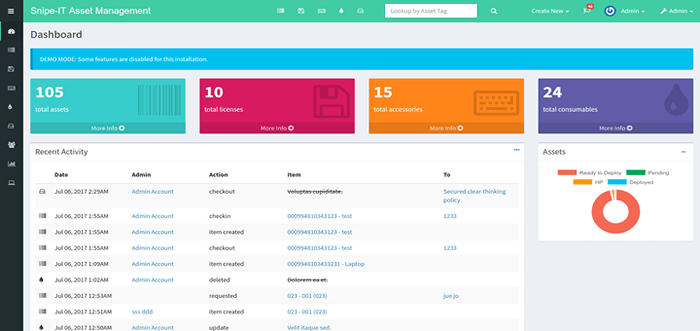
- 4496
- 1048
- Marcus Kassulke
Snipe-it adalah sistem pengurusan aset IT yang dibina dengan bebas dan terbuka, sumber terbuka, yang dibina menggunakan rangka kerja PHP yang dipanggil Laravel. Ia adalah perisian berasaskan web, yang membolehkannya, pentadbir, dalam perusahaan sederhana hingga besar untuk menjejaki aset fizikal, lesen perisian, aksesori, dan habis pakai di satu tempat.
Semak versi Pengurusan Aset Snipe-to-IT Live, yang terkini: https: // snipeitapp.com/demo
Ciri-ciri Snipe-It:
- Ia adalah silang platform - berfungsi pada Linux, Windows, dan Mac OS X.
- Ia mesra mudah alih untuk kemas kini aset mudah.
- Mudah digabungkan dengan Direktori Aktif dan LDAP.
- Integrasi Pemberitahuan Slack untuk Daftar Masuk/Checkout.
- Menyokong sandaran satu klik (atau cron) dan sandaran automatik.
- Menyokong pengesahan dua faktor pilihan dengan Google Authenticator.
- Menyokong penjanaan laporan tersuai.
- Menyokong label status tersuai.
- Menyokong tindakan pengguna pukal dan pengurusan peranan pengguna untuk tahap akses yang berbeza.
- Menyokong beberapa bahasa untuk penyetempatan mudah dan banyak lagi.
Dalam artikel ini, saya akan menerangkan cara memasang sistem pengurusan aset IT yang dipanggil Snipe-it menggunakan a Lampu (Linux, Apache, MySQL & PHP) Stack On Centos dan Debian sistem berasaskan.
Langkah 1: Pasang timbunan lampu
1. Pertama, kemas kini sistem (bermaksud kemas kini senarai pakej yang perlu ditingkatkan dan tambahkan pakej baru yang telah dimasukkan dalam repositori yang didayakan pada sistem).
$ sudo apt update [on Debian/Ubuntu] $ sudo yum update [on Centos/RHEL]
2. Sebaik sahaja sistem telah dikemas kini, kini anda boleh memasang lampu (Linux, Apache, MySQL & PHP) dengan semua modul PHP yang diperlukan seperti yang ditunjukkan.
Pasang lampu di Debian/Ubuntu
$ sudo apt-get Install software-properties-common $ sudo add-apt-repository ppa: ondrej/php $ sudo apt-get update $ sudo apt apt apache2 apache2-utils libapache2-mod-php Mariadb-server Mariadb-client php7.3 Php7.3-PDO Php7.3-MBSTRING PHP7.3-Tokenizer Php7.3-curl Php7.3-MYSQL PHP7.3-LDAP Php7.3-zip Php7.3-Fileinfo Php7.3-GD Php7.3-dom Php7.3-McRypt Php7.3-bcmath
Pasang lampu di CentOS/RHEL
3. Snipe-it memerlukan php lebih besar daripada 7.x dan php 5.X telah mencapai akhir hayat, jadi mempunyai php 7.x, anda perlu mengaktifkan repositori Epel dan Remi seperti yang ditunjukkan.
$ sudo yum memasang epel -release $ sudo rpm -uvh http: // rpms.remirepo.Bersih/Enterprise/Remi-Release-7.RPM $ SUDO YUM -Y Pasang Yum-UTILS $ SUDO YUM-CONFIG-Manager-Remi-PHP71 yang boleh diperolehi [Pasang Php 7.1] $ sudo yum-config-manager-Remi-php72 yang boleh dipertanggungjawabkan [Pasang Php 7.2] $ sudo yum-config-manager-Remi-php73 yang boleh diperolehi [Pasang Php 7.3]
4. Seterusnya, pasang Php 7.x pada centos 7 dengan modul yang diperlukan yang diperlukan oleh snipe-it.
$ sudo yum install httpd Mariadb MariaDB-Server php php-openssl php-pdo php-mbstring php-tokenizer php-curl php-mysql php-ldap php-zip php-fileinfo php-gd php-dom php-dom php-dom php-dom php-dom php-dom php-om
5. Selepas pemasangan stack lampu selesai, mulakan pelayan web untuk sementara waktu, dan membolehkannya memulakan boot sistem seterusnya dengan arahan berikut.
$ sudo Systemctl Mula Dayakan Status Apache2 [pada Debian/Ubuntu] $ sudo systemctl mula aktifkan status httpd [on Centos/RHEL]
6. Seterusnya, sahkan pemasangan Apache dan PHP dan semua konfigurasi semasa dari pelayar web, mari buat a maklumat.php Fail dalam dokumen Apache (/var/www/html) menggunakan arahan berikut.
$ sudo echo "" | sudo tee -a/var/www/html/info.php
Sekarang buka pelayar web dan navigasi untuk mengikuti URL untuk mengesahkan konfigurasi Apache dan PHP.
http: // server_ip/http: // server_ip/info.php
7. Seterusnya, anda perlu menjamin dan mengeraskan pemasangan MySQL anda menggunakan arahan berikut.
$ sudo mysql_secure_installation
Anda akan diminta untuk menetapkan kata laluan root yang kuat untuk MariaDB dan jawapan anda Y kepada semua soalan lain yang ditanya (jelas).
8. Akhirnya mulakan pelayan mysql dan membolehkannya bermula pada boot sistem seterusnya.
$ sudo Systemctl Mula MariaDB atau $ sudo Systemctl Mula MySQL
Langkah 2: Buat Pangkalan Data Snipe-It di MySQL
9. Sekarang log masuk ke shell MariaDB dan buat pangkalan data untuk Snipe-It, pengguna pangkalan data, dan tetapkan kata laluan yang sesuai untuk pengguna seperti berikut.
$ mysql -u root -p
Berikan kata laluan untuk pengguna root MariaDB.
MariaDB [(Tiada)]> Buat Pangkalan Data Snipeit_DB; MariaDB [(Tiada)]> Buat Pengguna 'Tecmint'@'Localhost' yang dikenal pasti oleh 'T & [E -mel dilindungi]'; MariaDB [(Tiada)]> Geran Semua Keistimewaan di Snipeit_DB.* Untuk 'tecmint'@'localhost'; Mariadb [(tidak)]> Keistimewaan Flush; Mariadb [(Tiada)]> Keluar
Langkah 3: Pasang Komposer - Pengurus PHP
10. Sekarang anda perlu memasang Komposer - Pengurus Ketergantungan untuk PHP, dengan arahan di bawah.
$ sudo curl -ss https: // getcomposer.org/pemasang | PHP $ SUDO MV COMPOSER.phar/usr/tempatan/bin/komposer
Langkah 4: Pasang Pengurusan Aset Snipe-It
11. Pertama, pasang git untuk mengambil dan mengklonkan versi terkini Snipe-it di bawah direktori akar web Apache.
$ sudo apt -y memasang git [on Debian/Ubuntu] $ sudo yum -y memasang git [on Centos/RHEL] $ cd/var/www/$ sudo git clone https: // github.com/snipe/snipe-it.git
12. Sekarang masuk ke snipe-it direktori dan menamakan semula .Env.Contoh fail ke .Env.
$ cd snipe-it $ ls $ sudo mv .Env.Contoh .Env
Langkah 5: Konfigurasikan Pengurusan Aset Snipe-It
13. Seterusnya, konfigurasikan persekitaran snipe-it, di sini anda akan menyediakan tetapan sambungan pangkalan data dan banyak lagi.
Pertama, buka .Env fail.
$ sudo vi .Env
Kemudian cari dan ubah pembolehubah berikut mengikut arahan yang diberikan.
App_timeZone = Afrika/Kampala #change mengikut negara anda app_url = http: // 10.42.0.1/persediaan #set nama domain anda atau alamat ip app_key = base64: brs7khcxsy7282c1uvoqiotuq1e8+tet/iqqlh9v+6m = #set kekunci aplikasi anda db_host = localhost #set ke localhost db_database = snset_db Nama Pengguna Pangkalan Data DB_Password = Kata Laluan #Set Kata Laluan Pengguna Pangkalan Data
Simpan dan tutup fail.
14. Sekarang anda perlu menetapkan kebenaran yang sesuai pada direktori tertentu seperti berikut.
$ sudo chmod -r 755 penyimpanan $ sudo chmod -r 755 awam/muat naik $ sudo chown -r www -data: www -data penyimpanan awam/muat naik [on Debian/Ubuntu] sudo chown -r apache: penyimpanan apache awam/muat naik [pada Centos/RHEL]
15. Seterusnya, pasang semua kebergantungan yang diperlukan oleh PHP menggunakan Pengurus Ketergantungan Komposer seperti berikut.
$ sudo composer install --no-dev-prefer-source
16. Sekarang anda boleh menjana "App_key"Nilai dengan arahan berikut (ini akan ditetapkan secara automatik di .Env fail).
$ sudo php artisan kekunci: Menjana
17. Sekarang, anda perlu membuat fail hos maya di webserver untuk snipe-it.
$ sudo vi/etc/apache2/sites-tersedia/snipeit.Contoh.com.conf [on Debian/Ubuntu] $ sudo vi/etc/httpd/conf.d/snipeit.Contoh.com.conf [on Centos/RHEL]
Kemudian tambahkan/ubah suai baris di bawah dalam fail konfigurasi Apache anda (gunakan alamat IP pelayan anda di sini).
ServerName Snipeit.Tecmint.LAN Documentroot/var/www/snipe-it/opsyen awam indeks berikut
Simpan dan tutup fail.
18. Di Debian/Ubuntu, anda perlu mengaktifkan hos maya, mod_rewrite, dan mcrypt menggunakan arahan berikut.
$ sudo a2ensite snipeit.conf $ sudo a2enmod menulis semula $ sudo php5enmod mcrypt
19. Akhir sekali, mulakan semula webserver Apache untuk melaksanakan perubahan baru.
$ sudo systemctl mulakan semula apache2 [on Debian/Ubuntu] $ sudo systemctl mulakan semula httpd [on Centos/RHEL]
Langkah 6: Pemasangan Web Snipe-It
20. Sekarang buka penyemak imbas web anda dan masukkan URL: http: // server_ip Untuk melihat antara muka pemasangan Web Snipe-It.
Pertama, anda akan melihat halaman semak pra-penerbangan di bawah, klik Seterusnya: Buat jadual pangkalan data.
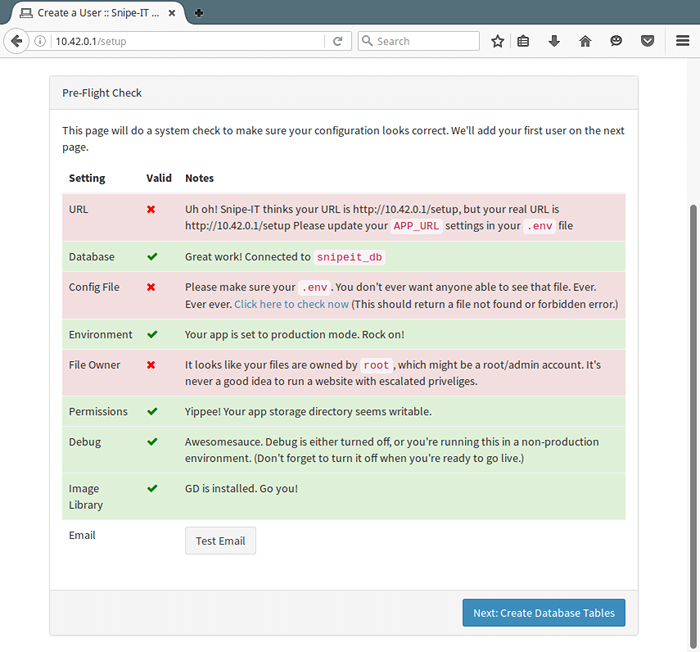 Snipe-It Pre Flight Cek
Snipe-It Pre Flight Cek 21. Anda sekarang akan melihat semua jadual yang dibuat, klik Seterusnya: Buat Pengguna.
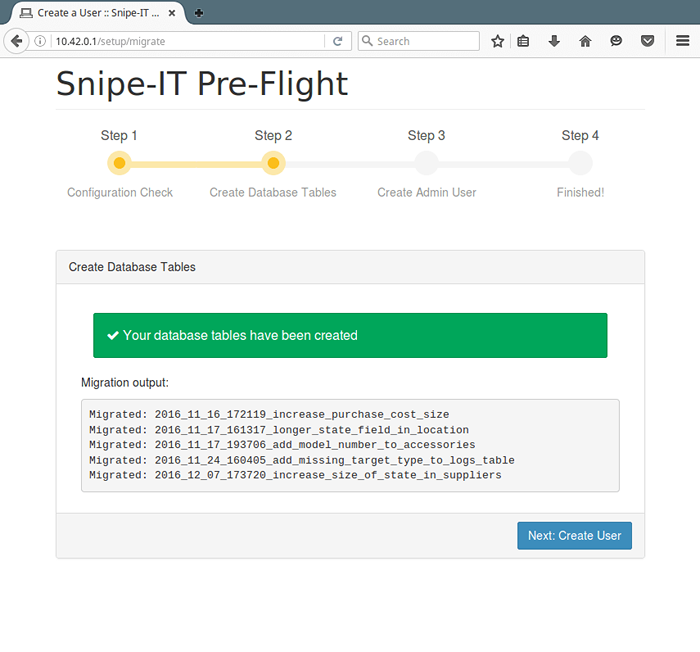 Buat pengguna Snipe-It
Buat pengguna Snipe-It 22. Di sini, berikan semua maklumat pengguna pentadbir dan klik Seterusnya: Simpan pengguna.
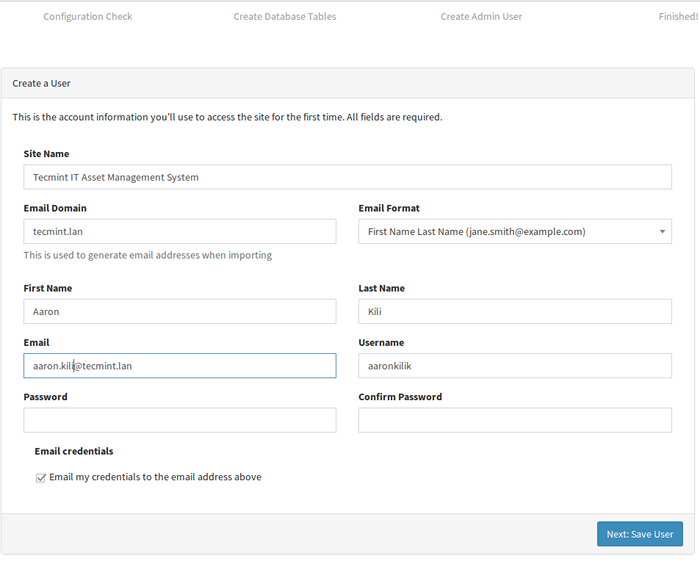 Maklumat pengguna Snipe-It
Maklumat pengguna Snipe-It 23. Akhirnya, buka halaman log masuk menggunakan URL http: // server_ip/login seperti yang ditunjukkan di bawah dan log masuk untuk melihat papan pemuka snipe-it.
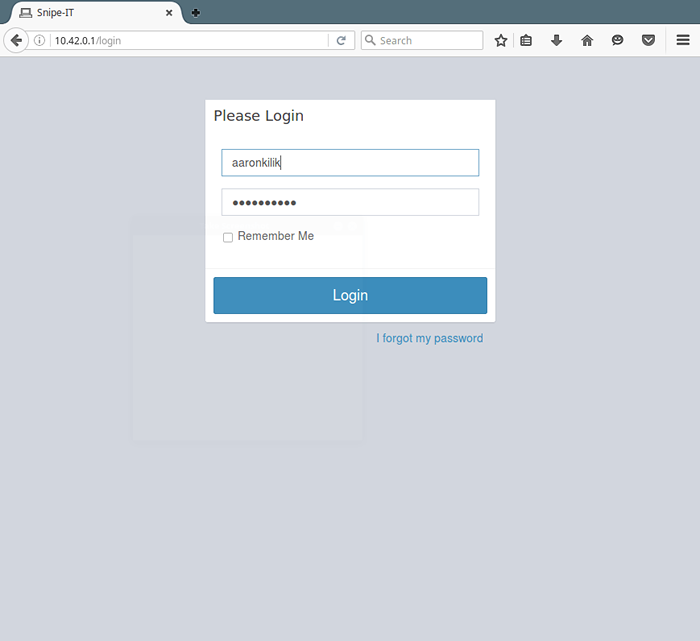 Snipe-It Login
Snipe-It Login 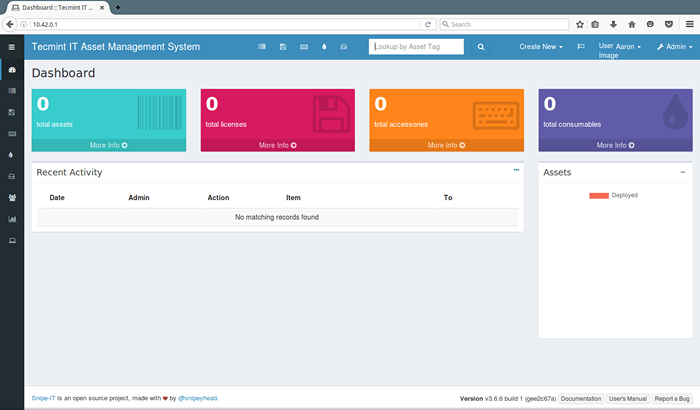 Snipe-It Dashboard
Snipe-It Dashboard Snipe-It Homepage: https: // snipeitapp.com/
Dalam artikel ini, kami membincangkan cara menyiapkan Snipe-It dengan Lamp (Linux Apache MySQL PHP) Stack pada CentOS dan Sistem Berdasarkan Debian. Sekiranya ada masalah, kongsi dengan kami menggunakan borang komen kami di bawah.
- « Diskonaut - Navigator Ruang Cakera Terminal untuk Linux
- Cara memasang bahasa pengaturcaraan karat di linux »

